În acest articol voi vorbi despre cum să activați și să dezactivați plata automată MegaFon și despre cum acest serviciu vă va economisi timp și bani.
Ieri am scris un articol detaliat despre cum să configurați și, se pare, de ce să căutați alte modalități de a activa plata automată, dar prin configurarea plății automate prin MegaFon, obținem o serie de avantaje, pe care le veți aflați despre dacă citiți articolul până la sfârșit.
MegaFon a fost primul sau unul dintre primii care a lansat serviciul de plată automată pentru reîncărcarea automată a soldului și, în consecință, a mers mult înainte în amplitudinea setărilor pentru acest serviciu. Dacă la început serviciul putea fi activat doar la cerere la centrele de servicii pentru abonați, acum există cel puțin 3 metode prin care abonatul îl poate conecta independent la numărul său.
3 moduri de a conecta MegaFon Autopayment.
Metoda unu. Help Desk.
Veți fi dus la o nouă pagină înainte de a configura reîncărcarea automată a soldului dvs., trebuie să vă înregistrați cardul bancar. Pentru a face acest lucru, faceți clic pe butonul „Înregistrare card”.
Pe noua pagină, introduceți numărul cardului, data de expirare a cardului și codul CVV2. Nu uitați să bifați caseta de lângă termeni și condiții și, bineînțeles, să le citiți :). Faceți clic pe butonul „Continuați”.
Noua pagină necesită confirmarea faptului că cardul este al tău și este solvent. Pentru a face acest lucru, o sumă de test de până la 10 ruble este debitată de pe card. Trebuie să clarificați ce sumă a fost debitată și să indicați pe această pagină. Pot exista dificultăți cu acest punct, deoarece nu toată lumea are o bancă mobilă conectată. CU servicii bancare mobile totul este simplu - vei primi un SMS despre suma debitata din contul tau, fara el, fie va trebui sa suni la banca, fie sa mergi la cel mai apropiat bancomat, fie sa intri in cont personal card bancar (de exemplu, Sberbank Online). În general, una dintre aceste opțiuni vă va permite să aflați suma anulată. Introduceți-l pe această pagină și faceți clic pe „Înregistrare”:
După aceasta, veți vedea un mesaj similar: „Cardul bancar este înregistrat. Valoarea codului PAY-PIN va fi trimisă la numărul dvs. curent.” Și veți primi un mesaj SMS cu parola de plată pe telefon ( PAY-PIN), care trebuie reținut, sau și mai bine, notat.
În ultima etapă, trebuie să accesați meniul din stânga în secțiunea „Reaprovizionarea contului” și să selectați „Reîncărcare automată a contului”. Pe pagina care apare, faceți clic pe „Adăugați APS”. În continuare, stabilim regulile APS: la ce număr, ce sumă și la ce sold are loc plata.
După aceea, puteți uita complet de asta. Soldul tău va fi întotdeauna pozitiv dacă ai bani pe cardul tău bancar.
Cum să dezactivez plata automată MegaFon?
Puteți dezactiva plata automată MegaFon fie prin intermediul contului personal, fie scriind o declarație la un salon de comunicare MegaFon.
Ar trebui să dezactivez plata automată? Plata automată poate și ar trebui să fie dezactivată, dar nu aș recomanda ștergerea cardului înregistrat din contul dvs. personal. Cert este că prin înregistrarea unui card în contul personal, poți efectua plăți prin SMS sau solicitări USSD oricând dorești, fără a efectua acțiuni automate.
De exemplu, trebuie să vă completați soldul cu 500 de ruble. Trebuie doar să tastați comanda pe telefon *117*500# apel iar suma de 500 de ruble este primită pe telefonul tău de pe cardul tău bancar. În același mod, puteți încărca soldul rudelor dumneavoastră comunicare celulară Raspund, desigur :). Așa că îmi este mai ușor să introduc o solicitare *117*suma*număr de telefon*parolă de plată# sunați pentru a încărca soldul oricărui număr. Și pentru a nu introduce o parolă de plată, poți adăuga numărul tău de telefon în secțiunea „Numerele mele” din contul tău personal MegaFon (în același loc în care am configurat plata automată).
Ce credeți, este util sau nu serviciul „Autoplată”? Vă rugăm să trimiteți răspunsurile dumneavoastră în comentarii.
Asta e tot, sper că acest articol ți-a fost de folos, dacă da, le place, spune-le prietenilor tăi că poți activa plata automată și o poți conecta pe MTS, Tele2 și Beeline. Până data viitoare.
Cu stimă, Bolshakov Alexandru.
Astăzi este greu să găsești o persoană care nu are card bancar. Și acest lucru este într-adevăr convenabil, deoarece puteți plăti diverse achiziții, servicii și facturi cu un card de credit, fără să vă faceți griji dacă aveți o sumă suficientă de numerar asupra dvs. De ce, dacă ai un card bancar, nu trebuie să pleci deloc de acasă și să plătești facturile prin online banking!
Prin urmare, întrebarea „Cum să reîncărcați un cont Megafon cu un card bancar?” destul de rezonabil. De ce să mergeți undeva, să stați la coadă, să plătiți în plus o taxă de transfer dacă aveți în mâini acest miracol al civilizației - un card bancar?)))
Nu contează ce card utilizați: de credit sau de debit, MasterCard, Visa sau oricare altul - vă puteți încărca contul personal Megafon cu oricare dintre ele și există destul de multe moduri de a face acest lucru.
Poate cel mai simplu și mod accesibil A plăti un telefon cu un card bancar înseamnă efectuarea unei plăți prin internet. Acest lucru se poate face atât pe site-ul Megafon - în „Contul personal”, cât și prin servicii bancare online, cu condiția ca banca dumneavoastră să ofere un astfel de serviciu.
Încărcați contul personal Megafon prin internet
- Log inîn „Contul personal”, care se află la https://lk.megafon.ru/login/ introducând numărul de telefon și parola.
- Selectați „Încărcare cont”(sau „Încărcați contul altui abonat”). După care veți trece direct la efectuarea plății.
- Intră numărul de telefon la care trebuie creditați banii, suma suplimentară (de la 100 la 15.000 de ruble) și detaliile cardului dvs. bancar.
- Așteptați confirmarea prin SMS operațiune și introduceți parola primită în mesajul de pe pagina care se deschide. Numai după ce introduceți parola, fondurile de pe cardul dvs. bancar vor fi creditate în contul dvs. de telefon.
Când plătiți pentru un telefon mobil prin „Contul dvs. personal”, nu se percepe nicio taxă de transfer.
După cum puteți vedea, această metodă de plată nu poate fi apelată rapid: de fiecare dată când efectuați o plată, va trebui să completați din nou detaliile cardului bancar, să așteptați confirmarea prin SMS și să introduceți parola. Este convenabil doar dacă nu intenționați să vă reîncărcați soldul telefonului de pe card în mod regulat sau dacă trebuie să transferați bani o singură dată către un alt abonat Megafon.
Dacă sunteți interesat să vă reîncărcați în mod regulat contul de mobil cu un card de credit, este mai bine să îl conectați la numărul dvs. de telefon.
Pentru a vă încărca contul de mobil cu un card bancar, operatorul vă recomandă să îl conectați la numărul dvs. de telefon, care este și contul dvs. personal. Acest lucru va oferi o serie de avantaje: nu va trebui să introduceți detaliile cardului de fiecare dată înainte de a efectua o plată sau să așteptați confirmarea prin SMS; vă puteți reîncărca contul în mai multe moduri - prin comanda USSD, prin meniul SIM, prin SMS, prin Internet în „Contul personal”, folosind un meniul vocal sau configurați plata automată. În plus, puteți adăuga numerele de telefon ale celor dragi în lista „Numerele mele” și le puteți plăti facturile folosind o schemă simplificată.
Vă puteți conecta cardul la telefonul mobil fie în „Contul personal” la https://lk.megafon.ru/settings/bankcards/, sau prin numărul de service 0500-910, urmând instrucțiunile de la autoinformator.
Nu voi descrie în detaliu întregul proces de adăugare a unui card bancar, deoarece este simplu și intuitiv. Și multe sfaturi care însoțesc fiecare pas nu vă vor permite să faceți greșeli.
Aș dori doar să atrag atenția asupra următoarelor puncte:
Când conectați un card bancar la un telefon mobil, o sumă arbitrară de la 1 copeck la 10 ruble va fi debitată de pe acesta. Din motive de securitate și pentru a confirma că sunteți proprietarul acestui card, va trebui să indicați suma exactă a debitului. Pentru aceasta sunt alocate 10 zile calendaristice. Dacă după această perioadă nu introduceți suma debitată, va trebui să începeți procedura de adăugare a unui card bancar din nou. După înregistrarea cu succes a cardului în sistem, suma debitată este returnată cardului bancar.
După adăugarea cardului, veți primi un mesaj SMS care conține PAY-PIN- cod de securitate. Va fi necesar pentru unele operațiuni legate de traducere numerar de la cardul dvs. bancar la numerele de telefon ale altor persoane. Prin urmare, este mai bine să notați sau să salvați acest cod undeva și, desigur, nu ar trebui să-l împărtășiți cu terțe părți. Dacă vă uitați brusc PAY-PIN-ul, îl puteți restaura în „Contul personal”.
Puteți conecta mai multe carduri bancare la un singur cont personal.
După ce ați conectat cardul la numărul dvs. de telefon, veți avea acces la diverse moduri reumpleți contul de pe un card:
Încărcați contul personal Megafon prin cererea USSD
Puteți plăti rapid pentru telefon folosind una dintre cele trei comenzi USSD:
- ✶ 117 ✶ suma # - pentru a vă completa contul personal (de exemplu: ✶117✶100#, tasta de apelare- să vă încărcați contul cu 100 de ruble);
- ✶ 117 ✶ suma ✶ # telefon - pentru a reîncărca contul personal al altui abonat din lista „Numerele mele” (de exemplu: ✶117✶200✶81234567890#, tasta de apelare- pentru a completa numărul unui abonat cu 200 de ruble);
- ✶ 117 ✶ suma ✶ telefon ✶ PAY-PIN # - pentru a reîncărca contul personal al altcuiva. PAY-PIN este parola de securitate pe care ați primit-o prin SMS după conectarea cardului la telefon. Exemplu de cerere: ✶117✶150✶81234567890✶123456#, tasta de apelare- pentru a completa numărul altcuiva cu 150 de ruble).
După trimiterea cererii USSD, pe ecranul telefonului va apărea un mesaj care vă va cere să confirmați plata. Plata se va face numai după confirmarea tranzacției.
Încărcați-vă contul personal Megafon prin SMS
O altă modalitate de a transfera rapid bani pe telefon dacă cardul tău bancar este conectat la contul tău personal este să trimiți un mesaj SMS cu următorul text la numărul de serviciu 5117:
- suma - pentru a plăti telefonul;
- suma✶telefon - pentru a plăti un telefon din lista „Numerele mele”;
- suma✶număr de telefon✶PIL-PIN- pentru a încărca numărul altcuiva.
Costul trimiterii SMS-urilor către numărul 5117 - 0 ruble în regiunea dvs. de origine. În roaming - conform planului tarifar.
Încărcați-vă contul personal Megafon prin telefon
Nu doriți să introduceți un cod USSD sau un SMS greoi pentru a transfera bani pe telefon? Apoi sunați la numărul de service 0500-910. După pornirea meniului vocal, apăsați tasta 2 și urmați instrucțiunile autoinformatorului.
După finalizarea tuturor comenzilor necesare, pe ecranul telefonului va fi afișat un mesaj cu rezultatul operației.
Încărcați contul personal Megafon prin meniul telefonului (meniul SIM)
Aproape toate cardurile SIM Megafon moderne acceptă funcția de meniu SIM. Acesta este un meniu suplimentar de servicii „Megafon PRO” care vă permite să gestionați diverse servicii și abonamente, să primiți informații despre numărul dvs. și multe altele.
Pentru a încărca soldul telefonului prin meniul SIM, găsiți elementul în meniul telefonului „Megafon PRO”. Selectați secțiunea "Megafon" → "Plată" → "card bancar"și urmați instrucțiunile.
Dacă nu găsiți meniul SIM în telefon, atunci contactați biroul Megafon pentru a înlocui cartela SIM.
Cum să reîncărcați contul altcuiva de pe cardul dvs. bancar fără a introduce o parolă?
Din motive de securitate, toate transferurile de bani către numerele altor persoane se fac numai după introducerea parolei suplimentare PAY-PIN, care este un cod numeric trimis prin SMS după conectarea cardului la contul personal.
Pe de o parte, acest lucru este bun, dar, pe de altă parte, provoacă unele inconveniente, mai ales dacă plătiți în mod regulat nu numai pentru telefon, ci și pentru telefoanele persoanelor apropiate - copii, soț, părinți în vârstă sau prieteni.
Este ușor să uitați parola PAY-PIN și, dacă aveți nevoie urgent să reîncărcați contul uneia dintre rudele dvs., pur și simplu nu veți putea face acest lucru până când nu veți recupera parola din „Contul personal”.
Din fericire, Megafon le-a oferit abonaților săi posibilitatea de a reîncărca conturile celor dragi fără parolă. Pentru a face acest lucru, trebuie doar să adăugați numerele lor de telefon în lista „Numerele mele”. În acest caz, va trebui să introduceți PAY-PIN o singură dată - pentru a adăuga numărul în listă.
Cum să adaugi numărul altcuiva în lista „Numerele mele”?
- Comanda USSD: ✶ 117 ✶ 05 ✶ telefon ✶ PAY-PIN # . De exemplu: ✶117✶05✶81234567890✶123456#, tasta de apelare
- SMS cu text LISTIN✶telefon✶sinonim✶PAY-PIN(sau în rusă LIST✶telefon✶sinonim✶PAY-PIN) la numărul 5117.
Sinonim este un set de caractere care este folosit la completarea contului altui abonat în locul numărului său de telefon. Pentru comoditate, este mai bine să folosiți numele sau numele abonatului ca sinonim. Apoi, atunci când transferați fonduri de pe un card în contul personal al altcuiva, nu veți putea introduce numărul de abonat, ci doar informați sistemul despre sinonimul acestuia.
Exemplu de SMS: LISTIN✶81234567890✶Sasha✶123456. - Sunați la 0500-910, urmând instrucțiunile autoinformatorului.
Adăugarea unui număr la lista „Numerele mele” este gratuită. Nu puteți adăuga mai mult de 10 numere la listă.
Pentru a vedea ce numere ați adăugat deja în listă, utilizați comanda USSD ✶ 117 ✶ 07 # sau trimiteți un SMS la 0500-910 cu comanda LIST.
Cum să ștergi un număr din lista „Numerele mele”?
- Comanda USSD ✶ 117 ✶ 06 ✶ telefon ✶ PAY-PIN # .
- Prin trimiterea unui SMS cu textul LISTOUT✶telefon✶PAY-PIN sau DIN LISTĂ✶telefon✶PIN PĂTITĂ la numărul 5117.
- Apelând la 0500-910 și urmând instrucțiunile autoinformatorului.
Restricții privind valoarea plăților
Toate plățile de pe un card bancar (indiferent de metoda de transfer - prin Internet, prin SMS, comandă USSD sau altă metodă) sunt supuse următoarelor restricții privind suma transferului:
- La un moment dat Puteți transfera nu mai puțin de 100 de ruble și nu mai mult de 15.000 de ruble.
- De la un card bancar Este permis să transferați nu mai mult de 15.000 de ruble pe zi.
- Într-o săptămână de pe mai multe carduri bancare puteți transfera nu mai mult de 30.000 de ruble într-un cont personal și, de asemenea, nu mai mult de 30.000 de ruble de la un card bancar în mai multe conturi personale.
- Suma transferurilor pe lună de la un card bancar - nu mai mult de 50.000 de ruble. De asemenea, suma tuturor transferurilor pe lună către un cont personal nu trebuie să depășească 50.000 de ruble.
Reîncărcare automată a contului Megafon de pe un card bancar
Realimentarea automată a telefonului este un serviciu gratuit de la Megafon care se va asigura că soldul telefonului dvs. are întotdeauna suficiente fonduri pentru a plăti pentru servicii. comunicatii mobile.
Prin configurarea plății automate, veți înceta să vă faceți griji despre unde și cum să transferați bani în soldul telefonului dvs.
Este convenabil ca plata automată să nu fie legată de o anumită dată la care fondurile vor fi creditate în contul dvs., ci să fie activată numai atunci când soldul din soldul telefonului dvs. atinge limita pe care o setați.
Serviciul de completare automată a contului este oferit gratuit. Poate fi conectat atât la numărul dvs., cât și la numerele altor abonați Megafon.
Cum se activează plata automată?
Activarea plății automate se realizează în „Contul personal” al site-ului web Megafon ( https://lk.megafon.ru/login/), în secțiunea „Gestionați plățile automate”.
Puteți utiliza serviciul de plată automată numai cu un card bancar conectat la contul dvs.
Dacă nu ați conectat încă un card la contul dvs, sistemul vă va solicita imediat să faceți acest lucru. Introduceți detaliile cardului dvs., așteptați confirmarea prin SMS, după care veți trece imediat la configurarea plății automate.
Va trebui să indicați numărul de telefon la care va fi creditată plata automată, suma plății și pragul la atingerea căruia va fi reîncărcat contul.
Suma minimă pentru reumplerea contului prin plată automată este de 100 de ruble.
Soldul minim admisibil de fonduri într-un cont personal, la atingerea căruia va avea loc o reaprovizionare, este de 30 de ruble. În mod implicit, acești parametri sunt utilizați pentru a efectua plăți automate.
Dacă aveți deja un card bancar conectat, apoi puteți activa și plata automată folosind una dintre următoarele metode:
Conectarea plății automate folosind comanda USSD:
- ✶ 117 ✶ 03 # - pentru a conecta plata automată la numărul dvs. cu parametrii impliciti.
- ✶ 117 ✶ 03 ✶ suma ✶ pragul # - pentru a activa plata automată către numărul dvs.
Prag- acesta este soldul din soldul telefonului la care va fi reîncărcat contul.
Exemplu de cerere: ✶117✶03✶300✶50#, tasta de apelare- pentru a permite plata automată cu o reîncărcare a contului de 300 de ruble când este atins pragul de 50 de ruble. - ✶ 117 ✶ 03 ✶ suma ✶ prag ✶ telefon ✶ PAY-PIN # - pentru a conecta plata automată la numărul altcuiva.
Conectarea plății automate prin SMS
Trimiteți un SMS cu următorul text către număr scurt 5117 :
- AUTO✶amount✶prag sau AUTO✶amount✶prag- pentru a conecta plata automată la numărul dvs.
- AUTO✶amount✶threshold✶phone✶PAY-PIN sau în rusă AUTO✶amount✶threshold✶phone✶PAY-PIN- pentru a conecta plata automată la numărul Megafon al altcuiva.
Cum se dezactivează plata automată?
Dezactivarea plății automate folosind comanda USSD:
- ✶ 117 ✶ 04 # - pentru a dezactiva reîncărcarea automată a contului tău Megafon.
- ✶ 117 ✶ 04 ✶ # de telefon - pentru a dezactiva reîncărcarea automată a numărului dvs.
Dezactivarea plății automate prin SMS
Pentru a dezactiva serviciul de plată automată, trimiteți un SMS cu următorul text la 5117:
- AUTOOFF sau AUTO OFF - pentru a dezactiva reîncărcarea automată a numărului dvs.
- AUTOOFF✶telefon sau OPRIRE AUTOMATĂ✶ telefon- pentru a dezactiva completarea automată a numărului Megafon al altcuiva.
Pe lângă metodele enumerate, puteți gestiona plățile automate sunând la numărul de serviciu 0500-910 și urmând instrucțiunile autoinformatorului.
Cum să vă reîncărcați contul de telefon cu un card bancar Sberbank?
Dacă sunteți client al Sberbank, puteți reîncărca rapid contul dvs. sau al altcuiva folosind serviciul Mobile Bank.
Puteți reîncărca soldul telefonului cu un card Sberbank:
- Comanda USSD ✶ 900 ✶ suma # sau
- prin trimiterea unui SMS cu suma de plată la numărul 900.
Puteți să vă completați soldul în acest fel cu o sumă de la 10 la 10.000 de ruble.
Pentru a încărca contul altui abonat Megafon cu un card Sberbank:
- formați comanda USSD ✶ 900 ✶ telefon ✶ suma #. Numărul de abonat trebuie introdus în format de 10 cifre, fără 8 sau +7 .
- trimite SMS cu text suma de telefon TEL la numărul 900, unde „telefon” este numărul de telefon al abonatului (în format de 10 cifre) al cărui cont doriți să îl reîncărcați, iar „suma” este suma transferului.
Suma minimă de plată este de 10 ruble. Nu puteți transfera mai mult de 3.000 de ruble pe zi.
Qiwi este un sistem de plată popular, care este ușor de utilizat pentru a face achiziții pe Internet, pentru a plăti servicii și multe altele. Fiecare utilizator Qiwi, pe lângă un portofel electronic, primește și un card virtual și complet gratuit. Aflați numărul cardului Viza Qiwi Doar. Va dura literalmente câteva minute.
Ce este un card virtual Qiwi
Cardul virtual Qiwi Visa este conectat la cont Portofelul Qiwi portofel și în ciuda faptului că nu are un mediu fizic, este potrivit pentru implementare tranzactii financiare disponibil pentru toate tipurile Carduri Visa.
Pentru toți utilizatorii înregistrați ai sistemului Qiwi, cardul și serviciile sale (inclusiv notificări prin SMS) sunt furnizate complet gratuit. Perioada de valabilitate a acestuia este de 2 ani de la data înregistrării, moneda - rubla rusă.
Vă puteți încărca cardul cu oricare într-un mod convenabil: prin ATM-uri, terminale staţionare, Internet banking, altele sisteme de plată, în magazinele de telefonie mobilă, sucursalele băncilor etc.
Primirea detaliilor cardului virtual prin contul personal
- La fel ca și cele obișnuite carduri de plastic, Qiwi virtual Cardul are toate detaliile standard: număr din 16 cifre, data expirării în format mm/aa, cod de securitate CVV. Pentru a afla aceste informații, există mai multe modalități simple.
- Conectați-vă la contul dvs. personal pe Qiwi.com.
- Accesați meniu "Carti bancare"și găsește-ți cardul virtual. Dar numărul său este indicat cu asteriscuri, adică. parțial ascuns. Pentru a afla numărul complet al cardului, trebuie să selectați opțiunea „Trimite detalii”.
- În câteva minute detaliile cardului vor fi trimise la numărul dvs telefon mobil sub forma unui mesaj SMS.
Pentru a nu recurge de fiecare dată la o astfel de operațiune, trebuie doar să bifați caseta de lângă „Afișați numărul cardului” din setări și să reîmprospătați pagina.
Prin aplicația mobilă
A fost dezvoltat un instrument convenabil pentru proprietarii de dispozitive mobile pe platforma Android. Cu ajutorul acestuia, este ușor să vă gestionați cardul, să vă monitorizați starea contului și să efectuați orice alte acțiuni.
Informațiile despre Qiwi Visa sunt prezentate în secțiunea „Carduri” - Qiwi Visa Card. Din motive de securitate, setările de confidențialitate pot fi modificate, iar numerele și codurile pot fi ascunse. Apoi, numărul cardului Qiwi poate fi găsit prin elementul „Obțineți detalii”. Datele vor fi trimise către persoana înregistrată Numărul QIWI prin SMS.
Pentru orice situatii non-standard, dificultăți în funcționarea site-ului sau a aplicației, pentru a afla detaliile cardului dumneavoastră și a efectua orice operațiune cu acesta, trebuie să contactați serviciul tehnic
Acum am stat și i-am scris o scrisoare iritată lui Megafon mult timp. De câțiva ani nu am întâlnit un astfel de service nenorocit (ei bine, AKADO nu contează, este o companie nemernică standard. Și nu au fost niciodată plângeri despre Megafon, de fapt).
Am postat scrisoarea ca comentariu pe blogul lor, dar nu știu dacă au citit-o acolo.
Am decis să-l dublez aici - scuze pentru negativitate.
„Dragă Megafon, vreau să vă exprim (dvs.?) nemulțumirea mea categorică față de nivelul de servicii în ceea ce privește asistența clienților.
(regiune -- Moscova, numărul 9251024841)
1. Nu am văzut de mult timp un site atât de uimitor de incomod, ilogic și neprietenos (în contextul conceptului de „user-friendly”). Este foarte greu să găsești orice informație.
Cel mai simplu și mai evident lucru este un link către „ghidul tău de service” (apropo, ai venit cu un nume urât pentru acest sistem!)... așa că trebuie să CAUTĂ un link către el pe site! Pentru o lungă perioadă de timp...
Și ar trebui să fie în cel mai vizibil loc. Un „buton” mare cu o explicație despre ce este.
2. Ghidul tău de service, scuză-mă, este de asemenea o prostie completă.
aceste. Nu mi-am dat seama de mult timp, dar când am încercat să fac cel mai simplu (și mai benefic pentru tine) - să-mi încarc contul cu un card - nu am reușit!
sistemul de plată îți cere să introduci PAY-PIN (cine îți inventează nume? Da-l afară!!!), dar nu există unde să afli ce este acest PAY-PIN.
3. Apoi mi-au explicat că acesta este un cod de securitate care se trimite prin SMS... deci, nu mi-a venit niciodată prin SMS (a trecut deja o oră de la încercarea de plată). iar sesiunea dumneavoastră securizată în sistemul de plată durează 5 minute, din câte am înțeles.
Foarte convenabil!
4. mergem mai departe: următorul pas logic este să apelați serviciul de asistență și să întrebați ce este acest PAY-PIN. Ei bine, despre cum funcționează serviciul tău telefonic și cât trebuie să aștepți la linie - există deja o mulțime de postări aici. Am așteptat mai bine de 30 de minute. Am sunat de câteva ori... și asta era la unu și jumătate dimineața!
5. operatorul care s-a demnat în cele din urmă să se conecteze cu mine, la întrebarea „ce este PAY-PIN în dumneavoastră, scuzați expresia, ghid de service?” a răspuns "doar un minut!" și a plecat să vadă dacă cineva de la call center știe ce este.
Acesta este eu să vă sugerez că ar fi bine să instruiți operatorii înainte de a le pune la telefon... spuneți-le măcar lucrurile de bază.
Încă mai am plângeri și comentarii similare acum vreo cinci ani, dar deja m-am săturat să scriu, sincer să fiu. Apropo, SMS-ul de la tine nu a ajuns niciodată în timp ce scriam. Super conexiune!
Permiteți-mi să rezum: de câțiva ani de utilizare a Megafon, nu am avut niciodată (se pare) vreo plângere împotriva dvs. în ceea ce privește serviciile de comunicații... dar după ce am întâlnit o dată un asemenea nivel de suport pentru abonați (!), m-am gândit astăzi că ar trebui Schimb operatorul?
Nu pot descrie un astfel de serviciu ca fiind altceva decât „hărțuirea clientului”.
Mă voi bucura dacă îmi vei scrie ceva în temeiul celor afirmate.
cu respect,
Serghei Novikov"
Ce este Samsung Pay?
Samsung Pay- este convenabil, rapid și sigur serviciu de plată. Vă permite să adăugați până la 10 carduri bancare și să plătiți pentru achiziții folosind un smartphone în terminale cu bandă magnetică și NFC, să plătiți în magazine și aplicații online și, de asemenea, să faceți transferuri de bani folosind un token.
Care este principalul avantaj al Samsung Pay?
Datorită propriei tehnologii MST (Magnetic Secure Transmission), Samsung Pay este acceptată pentru plată oriunde puteți plăti pentru o achiziție cu un card bancar obișnuit. tehnologie fără contact sau bandă magnetică.
Ce dispozitive acceptă Samsung Pay?
- Samsung Galaxy S10e | S10 | S10+
- Samsung Galaxy S9 | S9+
- Samsung Galaxy S8 | S8+
- Samsung Galaxy S7 edge | S7
- Samsung Galaxy S6 Edge+
- Samsung Galaxy S6 | S6 Edge (numai NFC)
- Samsung Galaxy Note9
- Samsung Galaxy Note8
- Samsung Galaxy Note5
- Samsung Galaxy A50 (128 GB)
- Samsung Galaxy A30 | A50 64 GB (numai NFC)
- Samsung Galaxy A9 (2018) | A7 (2018) (numai NFC)
- Samsung Galaxy A8 | A8+
- Samsung Galaxy A6 | A6+ (numai NFC)
- Samsung Galaxy A7 (2017) | A5 (2017) | A3 (2017)
- Samsung Galaxy A7 (2016) | A5 (2016)
- Samsung Galaxy J6+ | J4+ (numai NFC)
- Samsung Galaxy J7 (2017) | J5 (2017)
- Samsung Gear S3 clasic | frontiera *
- Samsung Gear Sport (numai NFC)*
- Samsung Galaxy Watch (numai NFC)*
- Samsung Galaxy Watch Active (numai NFC)*
* Aflați mai multe despre asistența Samsung Pay pentru articolele portabile
Pentru a accepta Samsung Pay, dispozitivele Gear S3, Gear Sport și Galaxy Watch pot fi conectate la un smartphone Samsung următorul model: Galaxy S10e | S10 | S10+, Galaxy S9 | S9+, Galaxy S8 | S8+, Galaxy S7 edge | S7, Galaxy S6 Edge+, Galaxy S6 | S6 Edge, Galaxy S5 | S5 mini, Galaxy S4 | S4 activ | S4 mini, Galaxy Note9 | Nota8 | Nota5 | Nota Edge | Nota4 | Note3 Neo | Note3, Galaxy A10 | A30 | A50, Galaxy A9 (2018) | A7 (2018), Galaxy A8 | A8+, Galaxy A6 | A6+, Galaxy A7 (2017) | A5 (2017) | A3 (2017), Galaxy A7 (2016) | A5 (2016) | A3 (2016), Galaxy A7 (2015) | A5 (2015), Galaxy J8 (2018), Galaxy J6 (2018) | J6+ (2018), Galaxy J4 (2018) | J4+ (2018), Galaxy J2 (2018), Galaxy J7 (2017) | J5 (2017) | J3 (2017), Galaxy J5 Prime, Galaxy J7 (2016) | J5 (2016) | J3 (2016), Galaxy J5 (2015), Galaxy Alpha, Galaxy E5, Galaxy Grand 2, Galaxy Mega 6.3 sau la un smartphone cu operare sistem Android 6.0 și o versiune ulterioară, compatibil cu aplicația Galaxy Wearable (Samsung Gear) versiunea 2.2.17022862 și o versiune ulterioară, cu o rezoluție a ecranului de peste 800x480 și cel puțin 1,5 GB RAM. Compatibilitatea smartphone-ului cu Samsung Pay pe Gear S3, Gear Sport și Galaxy Watch depinde de specificații un tip separat produse și software, setat de utilizator. Această listă de condiții nu este exhaustivă.
Va funcționa Samsung Pay pe modelele anterioare care au NFC? (S5, S4, S3, Nota 4 etc.)
Am cumpărat un smartphone din altă țară. Va funcționa Samsung Pay în Rusia sau Belarus?
Samsung Pay este disponibil pe produsele Samsung originale destinate distribuției locale Federația Rusăși Republica Belarus.
Ce carduri pot fi adăugate la Samsung Pay în Federația Rusă?
| Bancar | MasterCard | Visa | Lume |
|---|---|---|---|
| Banca Avangard | ✓ | ✓ | |
| Banca Agroros | ✓ | ✓ | |
| ATB | ✓ | ✓ | |
| AK BARS Bank | ✓ | ✓ | |
| Almazergienbank | ✓ | ✓ | |
| Alfa-Bank | ✓ | ✓ | ✓ |
| Card de plată „Beeline” / RNKO „Centrul de plată” (LLC) | ✓ | ||
| BINBANK | ✓ | ✓ | |
| SA „BCS Bank” | ✓ | ||
| Banca „RRB” (JSC) | ✓ | ✓ | |
| „Vozrozhdenie” (PJSC) | ✓ | ||
| CJSC Bank Vologzhanin | ✓ | ||
| Banca Vostochny | ✓ | ||
| VTB Bank (PJSC) | ✓ | ✓ | |
| Gazprombank | ✓ | ✓ | |
| Gazenergobank | ✓ | ||
| Banca „Devon-Credit” | ✓ | ||
| PJSC „Zapsibkombank” | ✓ | ||
| Banca ZENIT | ✓ | ✓ | |
| QIWI Bank (JSC) | ✓ | ||
| LLC KB „INELUL URALULUI” | ✓ | ||
| Credit Europe Bank | ✓ | ||
| SA „Credit Ural Bank” | ✓ | ✓ | |
| JSCSB „KS BANK” (PJSC) | ✓ | ||
| Card de plată „Kukuruza” / RNKO „Centrul de plată” (LLC) | ✓ | ||
| PJSC „Kurskprombank” | ✓ | ||
| MegaFon / „Rotundă bancară” | ✓ | ||
| Banca Industrială din Moscova | ✓ | ✓ | ✓ |
| ICD | ✓ | ✓ | ✓ |
| MTS-Bank | ✓ | ✓ | |
| Banca „Neiva” | ✓ | ||
| ORBANK | ✓ | ||
| Banca „Otkritie” | ✓ | ✓ | ✓ |
| Post Bank | ✓ | ✓ | |
| PJSC JSCB "Primorye" | ✓ | ||
| PJSC SKB Primorye "Primsotsbank" | ✓ | ✓ | |
| Promsvyazbank | ✓ | ✓ | ✓ |
| JSC Bank „PSKB” | ✓ | ||
| Raiffeisenbank | ✓ | ✓ | |
| Rocketbank | ✓ | ||
| RosDorBank | ✓ | ✓ | |
| RosEvroBank (PJSC Sovcombank) | ✓ | ✓ | |
| JSC Rosselhozbank | ✓ | ✓ | ✓ |
| Russian Standard Bank | ✓ | ||
| Banca „Sankt Petersburg” | ✓ | ✓ | |
| Sberbank | ✓ | ✓ | |
| PJSC JSCB „Svyaz-Bank” | ✓ | ||
| SDM-Bank (PJSC) | ✓ | ||
| Citibank | ✓ | ||
| SKB-bank | ✓ | ||
| Banca „Snezhinsky” SA | ✓ | ||
| PJSC „Sovcombank” | ✓ | ✓ | |
| Banca SOYUZ (JSC) | ✓ | ✓ | |
| Stavropolpromstroybank | ✓ | ✓ | |
| Surgutneftegazbank | ✓ | ||
| Banca Tinkoff | ✓ | ✓ | |
| Punct | ✓ | ||
| SA „TROIKA-D BANK” (Alma Bank) | ✓ | ||
| SA „URALPROMBANK” | ✓ | ||
| Banca URALSIB | ✓ | ✓ | ✓ |
| LLC KB „Uralfinance” | ✓ | ||
| Banca Ural pentru Reconstrucție și Dezvoltare | ✓ | ✓ | |
| SA „Bank Finservice” | ✓ | ||
| SRL „Banca Municipală Khakassiană” | ✓ | ||
| Credit la domiciliu bancar | ✓ | ✓ | |
| PJSC CB „Center-invest” | ✓ | ||
| JSC JSCB „CentroCredit” | ✓ | ||
| Chelindbank | ✓ | ✓ | |
| Chelyabinvestbank | ✓ | ✓ | |
| CB „Energotransbank” (JSC) | ✓ | ✓ | |
| Yandex.Bani | ✓ |
Ce dispozitive pot adăuga cardul World la Samsung Pay?
Efectuarea plăților prin Samsung Pay cu cardul Mir este disponibilă numai pe dispozitivele mobile compatibile (smartphone-uri).
Ce carduri pot fi adăugate la Samsung Pay în Republica Belarus?
Puteți adăuga carduri de la următorii parteneri la Samsung Pay:
Când va exista suport pentru cutare sau pentru alta bancă, pentru acest sau acel sistem de plată?
Informații detaliate despre Bănci și sisteme de plată ale căror carduri pot fi adăugate la Samsung Pay sunt disponibile pe pagină și în notificarea „Ce carduri sunt acceptate” din aplicație din meniul „Notificări”.
Dacă banca dvs. nu este pe listă, contactați serviciul de asistență pentru clienți al băncii pentru informații despre asistența serviciului Samsung Pay.
Ce taxe percepe Samsung pentru tranzacțiile prin Samsung Pay?
Samsung nu percepe nicio taxă pentru utilizarea serviciului sau pentru efectuarea de tranzacții.
Cum să eliminați Samsung Pay?
Samsung Pay poate fi eliminat complet numai pe S9|S9+, S8|S8+, Note 9, Note 8, A8|A8+, A6|A6+. Pe alte dispozitive, Samsung Pay nu poate fi șters (puteți dezactiva notificările din această aplicație).
Samsung Pay Security
De ce este Samsung Pay sigur?
Detaliile cardului dvs. nu sunt stocate pe dispozitiv sau pe serverele Samsung. În locul unui număr real de card, se folosește un cod digital special creat la întâmplare - un simbol - la plata.
Fiecare tranzacție trebuie să fie confirmată prin amprenta, irisul sau codul PIN al aplicației - doar tu poți face achiziții.
Sistemul de securitate Samsung Knox încorporat asigură protecția datelor indiferent de sistemul de operare de pe dispozitiv și blochează accesul la datele Samsung Pay dacă sunt detectate programe malware, drepturi de root sau firmware neoficial.
Samsung Pay are acces la un cont bancar?
Nu. Samsung Pay nu are acces la cont bancar.
Informațiile cardului dvs. nu sunt stocate în Samsung Pay nici pe dispozitiv, nici pe serverele Samsung. Pentru a finaliza tranzacțiile sunt folosite numai datele de card de simbol.
Mi-am uitat PIN-ul Samsung. Cum se restabilește?
PIN-ul aplicației nu poate fi recuperat din motive de securitate. Dacă ați uitat codul PIN Samsung Pay:
- Ștergeți datele aplicației Samsung Pay. Toate datele de plată vor fi șterse de pe smartphone.
- Înscrieți-vă din nou la Samsung Pay.
- Readăugați cardurile de plată (pentru a face acest lucru va trebui să verificați din nou cardul folosind codul din SMS-ul de la bancă).
Ce poți face dacă smartphone-ul tău este furat sau pierdut?
Dacă dispozitivul dvs. este pierdut sau furat, informații de plată va fi protejată: fiecare tranzacție care utilizează Samsung Pay necesită confirmarea utilizatorului folosind o amprentă, iris sau codul PIN al aplicației. De asemenea, puteți bloca sau șterge toate datele de pe dispozitiv (inclusiv datele Samsung Pay) prin intermediul serviciului.
*Funcția „Comandă de la distanță” trebuie mai întâi activată pe dispozitiv (Setări - Ecran de blocare și securitate - Găsiți telefon).
Vor rămâne informațiile de la Samsung Pay (detaliile cardului etc.) dacă dispozitivul este resetat?
Nu. Dacă resetați setările, toate datele de la Samsung Pay vor fi șterse.
Smartphone-ul are instalat un firmware neoriginal sau au fost obținute drepturi de root. Va funcționa Samsung Pay?
Nu. Samsung Pay este un serviciu de plată care ar trebui să protejeze în mod fiabil datele de plată. Sistemul de securitate încorporat al Samsung Knox asigură protecția datelor indiferent de sistemul de operare de pe dispozitiv și blochează accesul la datele Samsung Pay dacă sunt detectate programe malware, drepturi root sau firmware neoficial.
Lansarea Samsung Pay pentru prima dată și adăugarea unui card
Cum să începi să folosești Samsung Pay pe smartphone-ul tău?
- Actualizați firmware-ul smartphone-ului la cea mai recentă versiune.
- Găsiți aplicația Samsung Pay în meniu și lansați-o.
- Conectați-vă la Samsung Pay cu dvs cont Contul Samsung și acceptați Termenii și condițiile. Apoi faceți clic pe „Launch”.
- Configurați o metodă de verificare convenabilă pentru dvs. (prin amprentă, iris sau codul PIN al aplicației) pentru a confirma plățile.
Dacă aplicația nu este pe smartphone, găsiți-o în Galaxy Apps și instalați-o.
Dacă nu există o astfel de aplicație în Galaxy Apps:
a) poate că smartphone-ul tău nu este destinat pieței ruse sau belaruse;
Suport Samsung.
c) smartphone-ul nu acceptă Samsung Pay.
Puteți găsi o listă de dispozitive compatibile cu serviciul pe site-ul web în secțiunea „Ce dispozitive funcționează cu Samsung Pay”.
Cum să adăugați un card la Samsung Pay pe un smartphone?
- În ecranul de plată, faceți clic pe butonul Adăugați card.
- Scanați cardul folosind camera smartphone-ului (sau introduceți manual detaliile acestuia). Acceptați Termenii și condițiile Băncii.
- Faceți clic pe butonul SMS pentru a verifica deținătorul cardului bancar. Un cod unic va fi trimis prin SMS la numărul de telefon asociat cardului dumneavoastră de la bancă. Introdu codul și dă clic pe „Trimite”.
- Introduceți semnătura folosind degetul sau stiloul. Harta adăugată! Puteți adăuga până la 10 carduri de plată pe un dispozitiv.
O semnătură poate fi necesară dacă casieria magazinului dorește să compare semnătura de pe card și de pe chitanță.
Cum să începeți să utilizați Samsung Pay pe dispozitivele portabile Samsung
- Conectați-vă dispozitivul la un smartphone compatibil în aplicație mobilă Galaxy Wearable.
- Pe Galaxy Wearable, atinge Deschide Samsung Pay, conectează-te la Contul Samsung și atinge Adaugă card.
- Configurați o blocare a ecranului PIN pe dispozitiv.
- Deschideți Samsung Pay pe dispozitiv ținând apăsată tasta Înapoi. Faceți clic pe „Adăugați card”.
- Pe smartphone-ul tău în Galaxy Wearable, scanează-ți cardul bancar (sau introduceți manual detaliile acestuia), acceptați Termenii și condițiile Băncii și finalizați verificarea folosind codul din SMS-ul de la Bancă
- Harta adăugată! Puteți adăuga până la 10 carduri de plată pe dispozitivul dvs. portabil.
Dacă nu aveți aplicația Galaxy Wearable pe smartphone, găsiți-o în Galaxy Apps și instalați-o.
Dacă secțiunea de plată nu apare în Galaxy Wearable:
a) poate că dispozitivul dvs. nu este destinat pieței ruse sau belaruse;
Pentru informații detaliate despre asistența Samsung Pay pe dispozitivul dvs., vă rugăm să contactați Suport Samsung.
b) smartphone-ul are firmware neoriginal;
Puteți afla mai multe despre asistența Samsung Pay pentru dispozitivele portabile Samsung pe site-ul web, în secțiunea „Ce dispozitive funcționează cu Samsung Pay”.
Ce card este instalat implicit în Samsung Pay?
Samsung Pay nu are un card implicit. Glisați în sus din partea de jos a ecranului pentru a selecta un card - va apărea cardul pe care l-ați folosit sau vizualizat ultima dată.
Ce să faci dacă cardul a fost reemis?
Scoateți cardul vechi și adăugați cardul reemis.
Cardul nu este adăugat. Ce să fac?
Verificați dacă adăugați un card de la o bancă acceptată și sistem de plată.
Informații detaliate despre Bănci și sisteme de plată ale căror carduri pot fi adăugate la Samsung Pay sunt disponibile pe pagină și în notificarea „Ce carduri sunt acceptate” din aplicație din meniul „Notificări”.
Dacă cardul este acceptat, contactați Banca și aflați dacă acest card are restricții de utilizare în serviciul Samsung Pay. Dacă nu există restricții, dar eroarea persistă, contactați Suport Samsung.
Este posibil să adăugați un card la Samsung Pay din aplicația mobilă a Băncii?
Da. În același timp, nu va trebui să introduceți detaliile complete ale cardului în aplicația Samsung Pay pentru a o adăuga. În aplicația Bank, în meniul cardului, faceți clic pe butonul „Adăugați la Samsung Pay” și acceptați Termenii și condițiile Băncii. Harta adăugată!
Pe în acest moment această funcție este acceptată în urma Băncilor:
Cum să plătiți cu Samsung Pay
Cum să plătești cu un smartphone Samsung Galaxy?
- Glisați în sus din partea de jos a ecranului pentru a selecta un card în Samsung Pay
- Conectați-vă utilizând amprenta digitală, irisul sau codul PIN al aplicației
- Adu smartphone-ul la terminal pentru a plăti
Cum se plătește folosind dispozitivele portabile Samsung?
- Pentru a deschide Samsung Pay, țineți apăsată tasta Înapoi
- Selectați un card rotind cadrul
- Faceți clic pe „Plătiți” și aduceți-l la terminal
Plata la orice terminal folosind tehnologia Samsung MST se poate face folosind dispozitivul Samsung Gear S3.
Cum să plătiți folosind Samsung Pay în magazinele și aplicațiile online?
Când plasați o comandă în magazinul online* sau în aplicația mobilă a magazinului**, faceți clic pe „Plătiți cu Samsung Pay”, introduceți Contul Samsung și confirmați achiziția de pe smartphone (folosind amprenta digitală, irisul sau PIN-ul Samsung Pay).
*Pagina web a magazinului online poate fi deschisă pe orice dispozitiv (smartphone sau computer) în orice browser. Confirmarea achiziției online este disponibilă numai pe smartphone-urile care sunt compatibile cu Samsung Pay.
**Doar pe un smartphone cu Samsung Pay activat.
Lista magazinelor online și a aplicațiilor care acceptă plăți folosind Samsung Pay se va extinde în viitorul apropiat.
Am nevoie de o conexiune la internet pentru a folosi Samsung Pay?
O conexiune la internet este necesară doar pentru adăugarea unui card la aplicație, pentru efectuarea de achiziții online și pentru transferuri de bani. Pentru a plăti la terminalele de plată din punctele de vânzare cu amănuntul, nu aveți nevoie de internet pe dispozitiv.
Cum să vizualizați istoricul achizițiilor în Samsung Pay?
Samsung Pay afișează cele mai recente 10 achiziții. Pentru a-l vizualiza, selectați un card din listă și deschideți-l.
Afișarea informațiilor despre achizițiile finalizate în istoricul tranzacțiilor Samsung Pay depinde de datele primite în notificarea de la puncte de vânzare cu amănuntulși sistem de plată (cu condiția ca dispozitivul să fie conectat la internet).
Pot folosi Samsung Pay în străinătate?
Deținătorii de carduri ai băncilor partenere Samsung Pay din Rusia și Belarus pot face achiziții în orice țară din lume în care cardurile bancare ale sistemelor de plată Mastercard și Visa sunt acceptate pentru plată.
Posibilitatea de achiziții internaționale depinde de Banca emitentă. Înainte de a călători în străinătate, verificați cu banca pentru a vedea dacă plata cu cardul prin Samsung Pay este posibilă în străinătate.
Cum pot returna o achiziție dacă am folosit Samsung Pay?
Returul achizițiilor are loc în același mod ca și în cazul achizițiilor obișnuite - în conformitate cu legile Federației Ruse sau Republicii Belarus și cu regulile magazinului. Pentru a returna o achiziție, trebuie să contactați magazinul.
Pentru a returna o achiziție efectuată cu un simbol de card utilizând Samsung Pay, trebuie să utilizați același simbol de card.
Dacă aveți nevoie de o cerere scrisă cu un număr de card bancar pentru o rambursare, atunci introduceți numărul cardului bancar care este conectat la Samsung Pay.
Transferuri de bani către Samsung Pay
Cum să faci un transfer de bani de la card la card folosind Samsung Pay?
- Glisați în sus din partea de jos a ecranului pentru a deschide Samsung Pay
- Selectați un card și faceți clic pe butonul „Transferuri de bani”.
- Specificați destinatarul după numărul de telefon din lista de contacte sau manual (sau introduceți numărul complet al cardului destinatarului)
- Introduceți suma transferului și mesajul destinatarului
- Acceptați Termenii și condițiile operatorului de transfer de bani și confirmați transferul folosind amprenta digitală, irisul sau codul PIN al aplicației
Când utilizați serviciul pentru prima dată, trebuie să acceptați Termenii de utilizare ai serviciului Samsung Pay Money Transfer, apoi să confirmați numărul de telefon (folosind un cod unic prin SMS).
Destinatarul nu trebuie să fie un utilizator Samsung Pay.
Serviciul Samsung Pay Money Transfer este disponibil numai pe smartphone-urile compatibile cu Samsung Pay. Transferurile se fac între cardurile Mastercard / Visa ale băncilor rusești în ruble. Pentru a trimite un transfer, smartphone-ul trebuie să fie conectat la Internet.
Ce trebuie să facă Destinatarul pentru a accepta un transfer de bani utilizând Samsung Pay?
Primirea unui transfer de bani trimis folosind Samsung Pay la numărul cardului (Mastercard sau Visa) al Destinatarului are loc automat. Pentru a primi un transfer, smartphone-ul dvs. trebuie să fie conectat la Internet.
Dacă destinatarul este un utilizator înregistrat al Samsung Pay Money Transfers, el va primi o notificare push despre transfer, deschizându-se că destinatarul va selecta un token de card adăugat la Samsung Pay pentru a primi transferul.
Pentru a primi automat transferuri către acest card, trebuie să bifați „Utilizați această hartă pentru a primi transferuri implicite.” Puteți schimba cardul de primire implicit în meniul „Transferuri de bani” - „Setări”.
Dacă Destinatarul nu a adăugat niciunul card de platăîn Samsung Pay, la primirea transferului, aplicația va oferi adăugarea primului card la Samsung Pay.
Dacă destinatarul nu este utilizator Samsung Pay, acesta va primi un mesaj SMS de la Operatorul de Transfer de Bani cu un link, în urma căruia va trebui să-și confirme numărul de telefon și să indice numărul cardului de primit.
Pentru a primi automat transferuri către acest card, pe pagina web de confirmare a chitanței de transfer, bifați caseta „Reține cardul, sunt de acord să salvez datele pentru transferurile ulterioare”.
Pentru a schimba cardul pentru primirea transferului, faceți clic pe „Schimbați cardul” pe pagina de confirmare pentru primirea transferului și introduceți numărul altui card.
Cum pot vedea istoricul și starea transferurilor de bani?
Pentru a vedea istoricul transferurilor curente și finalizate, accesați meniul „Transferuri de bani” - „Istoric”.
Transferul este afișat cu starea „Incomplet” până când este acceptat de către Destinatar. După ce Destinatarul își confirmă acceptarea, transferul este afișat cu starea „Trimis” (sau „Primit” în Samsung Pay pe dispozitivul Destinatarului). Perioada de așteptare pentru confirmarea Destinatarului este de până la 5 zile.
Confirmarea transferului finalizat va fi afișată și în extrasul de cont card bancar, în notificarea prin SMS a Băncii despre tranzacții (dacă un astfel de serviciu este activat la Bancă pentru acest card).
Pot anula un transfer de bani trimis către Samsung Pay?
Confirmarea destinatarului este necesară pentru a finaliza transferul. În acest caz, suma de pe cardul Expeditorului va fi blocată până când Destinatarul confirmă primirea transferului. Perioada de așteptare pentru confirmarea Destinatarului este de până la 5 zile.
În cazul în care transferul este anulat de către Expeditor, sau după expirarea perioadei de confirmare, transferul va fi anulat, iar suma transferului va fi returnată pe cardul Expeditorului. Puteți verifica la Banca care a emis cardul dumneavoastră pentru informații despre termenul limită pentru returnarea unui transfer anulat.
După ce Destinatarul confirmă primirea transferului, Expeditorul va afișa acest transfer în meniul „Istoric” - „Terminat” cu starea „Trimis”. Nu este posibil să anulați un transfer finalizat.
Caracteristici suplimentare
Cum să adăugați carduri de club la Samsung Pay?
Puteți adăuga carduri de club cu coduri de bare la Samsung Pay. Selectați pornit Pagina de start « Carduri de club" și faceți clic pe "Adăugați". Apoi, selectați cardul de club de care aveți nevoie din lista de cărți, scanați codul de bare al cardului sau introduceți datele acestuia manual.
Pentru a utiliza cardul de club adăugat la finalizare, adăugați-l în secțiunea „Plată” (în „Meniu” - „Setări” - „Acces rapid”) sau selectați-l din lista „Carduri de club”. Când faceți clic pe câmpul „Atingeți pentru a utiliza”, codul de bare și numărul cardului vor fi afișate pe ecran. Prezentați codul de bare (sau numărul cardului) pe ecranul smartphone-ului pentru a fi scanat la casă.
Este posibil să selectați un produs financiar (împrumut, card de credit sau depozit) în Samsung Pay și să depuneți o cerere pentru procesarea acestuia?
Da, pentru a face acest lucru, în meniul principal Samsung Pay, faceți clic pe „Avansat” și selectați categoria de servicii care vă interesează ( Card de credit, împrumut, depozit).
Puteți alege produsul care se potrivește cel mai bine cu criteriile dvs. de căutare sau puteți selecta alte produse din lista de mai jos (care pot fi sortate după bancă). De asemenea, puteți compara produsele între ele.
După ce faceți clic pe butonul „Trimiteți o cerere”, veți fi redirecționat către pagina web a organizației (băncii) care furnizează acest produs financiar pentru a completa o cerere pentru acesta. Puteți obține informații detaliate despre produs contactând organizația folosind informațiile de contact specificate în detaliile produsului.
Funcția Servicii financiare este disponibilă în aplicația Samsung Pay versiunea 3.6.22 și o versiune ulterioară.
Sunt furnizate informații despre propunerile active ale organizațiilor și aplicațiile sunt transferate către organizatii de credit furnizat de SRL IA Banki.Ru.
Articole populare
- Cum să utilizați Samsung Galaxy ca modem sau hotspot Wi-Fi
- Cum să vă pregătiți smartphone-ul sau tableta Samsung Galaxy pentru pierdere sau furt
Evaluează acest articol
A ajutat articolul?
Ce se poate îmbunătăți în articol?


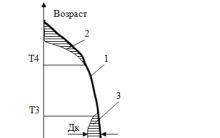








Ulyukaev, Navka și Patrushev
Rambursarea impozitului pe venit pentru tratament: procedura de inregistrare si calculul sumei deducerii
Înlocuirea importurilor - ce este?
perioada minima de asigurare OSAGO
Rezumat: Concurența, locul și rolul ei într-o economie de piață modernă Studierea materialelor noi